|
Die Tippfarm | ||
Tipp 984: Dokumentinspektor sorgt für Sicherheit Achtung! Den Dokumentinspektor gibt es erst ab PowerPoint 2007. Wenn Sie eine Präsentation freigeben oder im Web veröffentlichen wollen, sollten Sie sie auf ausgeblendete Daten oder persönliche Informationen prüfen, die in der Präsentation selbst oder in den Dokumenteigenschaften gespeichert sein könnten. Da diese ausgeblendeten Informationen vertrauliche Details preisgeben können, die Sie nicht öffentlich bekannt machen wollen, sollten Sie sie entfernen, ehe Sie die Präsentation aus der Hand geben. Arten von vertraulichen InformationenEs gibt viele Informationen, die in einer Präsentation nicht sofort sichtbar, aber möglicherweise vertraulich, sind und die daher nicht in andere Hände geraten sollten:
Wie Sie vertrauliche Inhalte mit PowerPoint 2010 entfernen demonstriert der Tipp Entfernen ausgeblendeter Daten. Finden und Entfernen vertraulicher DatenMit dem Dokumentinspektor suchen und entfernen Sie ausgeblendete Daten und persönliche Informationen. Sie sollten den Dokumentinspektor auf jeden Fall verwenden, bevor Sie eine elektronische Kopie Ihrer Präsentation freigeben, z. B. in einer E-Mail-Anlage, oder im Internet veröffentlichen: 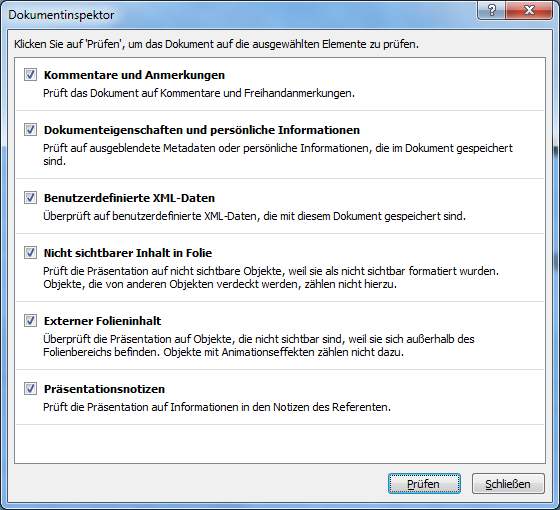
Wie Sie vertrauliche Inhalte mit PowerPoint 2007 entfernen demonstriert der Tipp Entfernen ausgeblendeter Daten. Tipp getestet unter PowerPoint 2007 Eingestellt: 13.05.10 - Update: 21.03.2011 - Abrufe: 20.800
| ||





 ), zeigen Sie auf Vorbereiten, und dann auf Dokument prüfen.
), zeigen Sie auf Vorbereiten, und dann auf Dokument prüfen.